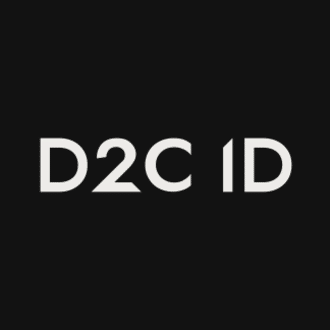【★あなたにもできる★】GA4パラメータの振り方
こんにちは。D2CIDでアナリストをしております、高野です。
日々アナリストへの依頼をこなしている私ですが、依頼内容のランキング上位に「GA4パラメータ発行」があります。
そしてこの依頼、突然来て「今日夕方までに」と期限が短いことが多いのです。
発行自体は(量にもよりますが)10~20分もあればできるのですが、MTG続きだとすぐにとりかかれなかったりもします。
そして声を大にして伝えたいこととして、「パラメータ発行はコツを押さえておけば誰にでもできる」のです。
ぜひ、この記事を読んで明日から「俺(私)、GA4パラメータ発行できるぜ!」と言えるようになってください。
ちなみに、依頼が急に来る理由は「広告の入稿期限が近づいている」ことが多いですね。まさに「出稿は突然に…」マーケ業界にはよくある話かと思います(笑)
前提としてまず、GA4のパラメータ発行はGA4管理画面にログインできなくてもできます。
「ログイン権限を〇〇さんが持っているから〇〇さんしか発行できないのでは?」と思っていませんか?そんなことはありません。
そして、覚えなくてはいけない(注意しなくてはいけない)ことは5つです!
①GA4パラメータ発行のルールがすでにあったら、そのルールに従う
②特にルールがなければ、自由に付与してよい
③パラメータの始まりは「?」、複数ある時は「&」でつなぐ
④アンカーリンクに注意する
⑤最後に必ずパラメータ付与済みURLをクリックして確認する
1. GA4パラメータ発行のルールがすでにあったら、そのルールに従う
①は簡単ですよね!
WEBサイトのGA4を管理している部署にヒアリングして、ルールはありますか?
と聞くだけです。ルールがある場合エクセルやスプレッドシートに「媒体別パラメータ対応表」をまとめていることが多いので、その対応表を共有いただきルールに則って設定しましょう。
2. 特にルールがなければ、自由に付与してよい
そうなんです。パラメータというのは基本自由に付与してよいのです。
GA4のパラメータの例を示します。
utm_source=google
utm_medium=cpc
utm_campaign=2025spring
左辺の「utm_source」「utm_medium」「utm_campaign」この値は絶対に変えてはいけません。なぜなら、一文字でも違うとGA4がパラメータとして読み取ってくれません。
自由に記述してよいのは右辺の「google」「cpc」「2025spring」の部分です。
また下表にパラメータ左辺にはどんな意味があって、管理画面でどの項目を見るべきかを示します。

極めつけはコレ!
下表を抑えておけば、オーソドックスなパラメータ付与ができます。
「流入元」とそれに対する「パラメータ右辺に記述すべき内容」が対応表になっています。
utm_campaignは載っておりませんが、キャンペーンを実施する時期や、ブランド名、訴求内容、広告の細かなデータ(ターゲティング、配信手法)などを記述するとよいです。

大事なのは一度xとしたらtwitterにはしないなど、途中でブレないことです。
また、右辺は大文字小文字を区別します。
Instagramとinstagramが混在しないようにしましょう。
上記表はあくまでも参考例になります。「GA4で分析する人がわかりやすい値」が一番よいです。
3. パラメータの始まりは?、複数ある時は&でつなぐ
パラメータは?から始まり、パラメータを複数つなげるときは&でつなぎます。

下記は間違いの例になります。
正常にパラメータが読み込まれなくなります。

また、ランディングページURLにそもそもパラメータがついていたときはGA4用パラメータも&でつなぎます。

4. アンカーリンクに注意する
ランディングページURLにアンカーリンクが付与されていることもあります。
この場合、アンカーリンクはパラメータの「後」に付与してください。
それでないとアンカーリンクが無効に(指定の箇所に飛ばなく)なってしまいます。

③④に関しては、Googleが公式で提供している便利ツールを使うとミスなく行えます。
↓
5. 最後に必ずパラメータ付与済みURLをクリックして確認する
最後に完成したパラメータをクリックして、問題なく目的のページに飛ぶか確認しましょう。
これで、あなたもGA4パラメータマスターです。
広告以外にパラメータを付与したほうがよい時とは!?
最後に少しだけ補足させてください。
GA4パラメータと聞くと広告出稿するときに付与するものと理解している方が多いと思いますが、実は「アプリ面にWEBサイトのリンクを掲示するとき」もパラメータをもれなく付与することをお薦めします。
アプリ面ですが、必ずしも広告とは限りませんよね。
例えば、企業保持のXアカウントなどSNSにて投稿をしたときにWEBサイトのリンクを貼ることがあると思います。
アプリ面リンクをクリックした際、携帯のOSや機種にもよりますが、アプリ内ブラウザで遷移することもあれば、新しくブラウザアプリが立ち上がって遷移することもあります。
後者のブラウザアプリが立ち上がる場合はパラメータを付与しないとどこから来たかがわかりません。パラメータを振らないと「ダイレクト流入」という扱いになります。
ですので、「アプリ面にWEBサイトのリンクを掲示するとき」は必ずパラメータを付与してください。


おまけ
パラメータ左辺にあるutmはurchin tracking moduleの略です。
urchinとは私も大好きな海の幸「ウニ」の英語です。
かつて、google アナリティクスはUrchin Software Corporationが開発したアクセス解析ツール「urchin」を買収して出来上がったのです。
まだその名残がパラメータにあるなんて、歴史を感じますね。
しかしなぜ「ウニ」…
長々と失礼しました。
いいなと思ったら応援しよう!